一、 路由器设置
新购置路由器接入校园网之前,需要进行如下设置(旧路由器可以按照说明书复位之后,依照此步骤操作):
1. 使用网线连接电脑和路由器Lan口(图1中黄色接口),并设置电脑网卡为自动获取ip地址:

图1. 路由器端口示意图
2. 在电脑浏览器上访问192.168.0.1(部分路由器需要访问192.168.1.1或其他,具体参阅路由器说明书),回车,显示路由器登陆页面,如图2所示,输入说明书上标明的用户名和密码,点击登陆;

图2. 路由器登陆页面
3. 进入路由器设置界面,找到DHCP设置选项,取消该功能,并点击下方的应用按钮(某些路由器需要重启才能生效),如图3所示。
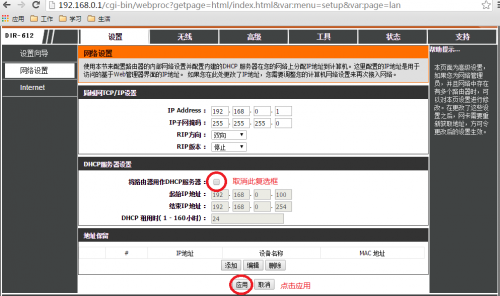
图3. 取消DHCP功能
二、 路由器使用
路由器设置好之后即可接入校园网,具体方法为:
1.使用一条网线,将路由器上联至办公室墙壁上的网络信息点(或插入自己桌面上的网线),即将路由器的LAN口(即 图1所示的黄色端口,具体根据路由器不同略有不同)同办公室墙壁的网口相连,严禁一台路由器同时上联到两个或更多网络信息点;
2. 使用网线,将电脑网卡与路由器的LAN口连接起来,并按照所在楼宇上网要求,设置电脑网卡为自动获取ip地址或固定ip地址。
3. 无线路由器设置无线部分必须使用密码验证身份。
